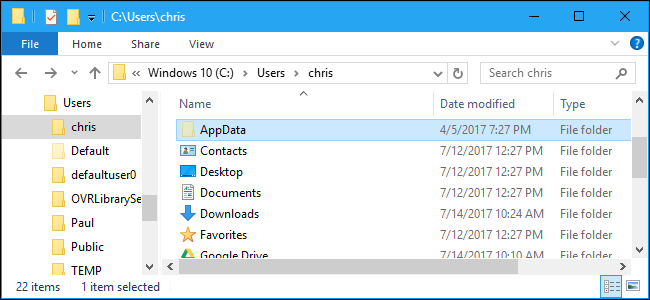
Las aplicaciones de Windows a menudo almacenan sus datos y configuraciones en una carpeta AppData, y cada cuenta de usuario de Windows tiene la suya propia. Es una carpeta oculta, por lo que solo la verá si muestra archivos ocultos en el administrador de archivos .
Dónde encontrará AppData
Cada cuenta de usuario tiene su propia carpeta AppData con su propio contenido. Esto permite que los programas de Windows almacenen varios conjuntos de configuraciones si varias personas utilizan una computadora. La carpeta AppData se introdujo en Windows Vista y todavía se usa en Windows 10, 8 y 7 en la actualidad.
Encontrará la carpeta AppData de cada cuenta de usuario (abreviatura de Application Data) en el directorio de ese usuario. Por ejemplo, si su nombre de usuario es «Bob», encontrará la carpeta de datos de su aplicación en C:\Users\Bob\AppDatapor defecto. Puede simplemente insertar esta dirección en la barra de direcciones para verla, o mostrar carpetas ocultas y buscar el directorio de su cuenta de usuario en C:\Users\NAME. (También puede escribir %APPDATA%en la barra de direcciones del Explorador de archivos para dirigirse directamente a la carpeta AppData \ Roaming, de la que hablaremos en un momento).
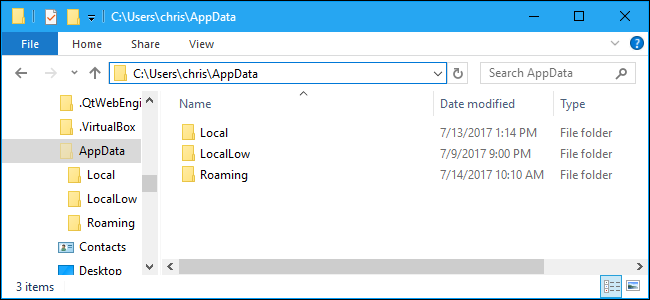
¿Qué son Local, LocalLow y Roaming?
En realidad, hay tres carpetas dentro de AppData, y diferentes programas almacenan diferentes tipos de configuraciones en cada una. Abra su carpeta AppData y verá las carpetas Local, LocalLow y Roaming.
Comencemos con Roaming. La carpeta de itinerancia contiene datos que «itinerarían» con una cuenta de usuario de una computadora a otra si su PC estuviera conectada a un dominio con un perfil de itinerancia. Esto se usa a menudo para configuraciones importantes. Por ejemplo, Firefox almacena aquí sus perfiles de usuario, lo que permite que sus marcadores y otros datos de navegación lo sigan de una PC a otra.
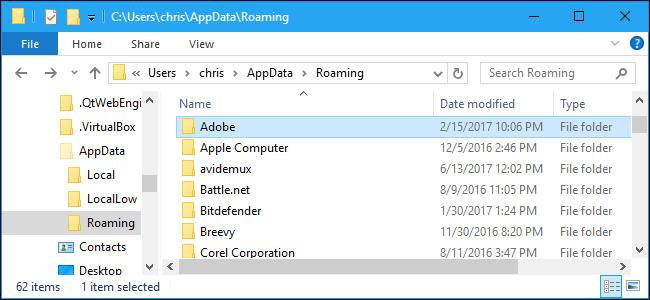
La carpeta Local contiene datos específicos de una sola computadora. Nunca se sincroniza de una computadora a otra, incluso si inicia sesión en un dominio. Estos datos generalmente son específicos de una computadora o contienen archivos que son demasiado grandes. Estos datos pueden incluir archivos de caché descargados y otros archivos grandes, o simplemente configuraciones que un desarrollador no cree que deban sincronizarse entre PC. Depende de cada desarrollador decidir qué va y dónde.
Si no está conectado a un dominio, no hay una diferencia real entre las carpetas Roaming y Local. Todo está almacenado en su PC. Sin embargo, los desarrolladores de aplicaciones aún dividen diferentes tipos de datos entre diferentes carpetas por si acaso.
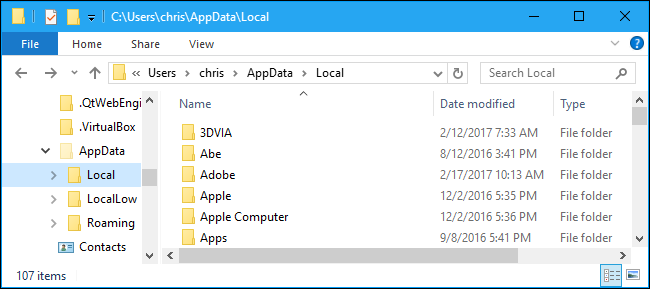
La carpeta LocalLow es la misma que la carpeta Local, pero está diseñada para aplicaciones de «baja integridad» que se ejecutan con configuraciones de seguridad más restringidas. Por ejemplo, Internet Explorer cuando se ejecuta en modo protegido solo tiene acceso a la carpeta LocalLow. La diferencia realmente no importa para su uso personal, pero algunas aplicaciones solo necesitan una carpeta para escribir porque no tienen acceso a la carpeta local principal.
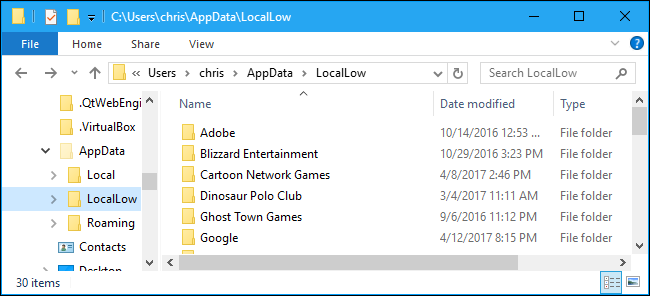
Si un programa desea tener un único conjunto de configuraciones o archivos que sean utilizados por varios usuarios, debería usar la carpeta ProgramData en su lugar. Esto se conocía como la carpeta AppData «Todos los usuarios» en versiones anteriores de Windows. Por ejemplo, una aplicación antivirus puede mantener sus registros y configuraciones de análisis en ProgramData y compartirlos con todos los usuarios de la PC.
Estas pautas no siempre se cumplen. Por ejemplo, Google Chrome almacena todas sus configuraciones y sus datos de usuario en la carpeta Local, mientras que podríamos esperar que almacene estas configuraciones en la carpeta Roaming.
Algunas aplicaciones pueden almacenar su configuración en la carpeta principal de la cuenta de usuario en C:\Users\NAME\, o en la carpeta de documentos en C:\Users\NAME\Documents. Otros pueden almacenar datos en el registro o en una carpeta en otro lugar de su sistema. En Windows, los desarrolladores de aplicaciones pueden almacenar datos donde quieran.
¿Debería hacer una copia de seguridad de la carpeta AppData?
La mayoría de los usuarios de Windows nunca deberían ni siquiera necesitar saber que esta carpeta existe. Por eso está oculto por defecto. Los programas almacenan los datos de sus aplicaciones aquí y usted puede hurgar si lo desea, pero rara vez tendrá la necesidad de hacerlo.
No debería necesitar hacer una copia de seguridad de toda esta carpeta, aunque es posible que desee incluirla en las copias de seguridad solo para tener todo, en caso de que necesite restaurarlo.
Pero, si desea hacer una copia de seguridad de la configuración de un programa específico o de los archivos guardados de un juego de computadora, puede hacerlo buscando en la carpeta AppData, buscando el directorio del programa y copiándolo en otra ubicación. Luego, puede copiar esa carpeta en el mismo lugar en una computadora nueva y el programa usará la misma configuración. Si esto funcionará realmente depende de los programas; algunos programas almacenan sus configuraciones en el registro, por ejemplo, o en otra parte del sistema.
Muchos programas proporcionan una forma de sincronizar sus datos entre computadoras, o al menos exportarlos. Es raro que tenga que buscar en la carpeta AppData, pero es posible que desee hacerlo ocasionalmente.


